
Bu tatsız durum, dünya çapında ağa erişmek için hücresel operatörlerden modem kullanan birçok İnternet kullanıcısına aşinadır. Bilgisayarınız cihazı görmek istemiyor ve dinlenme ya da verimli işler tehdit altında. Ancak onarım mağazasına veya elektronik mağazasında panik ve acele etmemelisiniz. Arızanın nedenini bağımsız olarak tanımlamaya çalışmak ve ortadan kaldırmak için denemek daha iyidir. Böylece modemi tespit etmek için olağan joder'ı alabilirsiniz?
Modemin tespiti ile ilgili sorunu ortadan kaldırın
Sebepler, bilgisayarın veya dizüstü bilgisayarın modemi, birkaçını tespit etmemesidir. Örneğin, USB bağlantı noktası hatası, eski sürücüler, virüsler vb. Ve eğer bir donanım hatası durumunda, biraz, daha sonra bir programlama programı ile yapabilirsiniz, herhangi bir kullanıcı can sıkıcı sorunları ortadan kaldırabilir ve internete girebilirsiniz. Normal modem işlemini geri yüklemek için sürekli olarak birkaç adım geçirelim.Adım 1: Gösterge Kontrolü
Hemen hemen tüm modemler, mahfaza üzerinde hafif bir gösterge ile donatılmıştır. Bak, yanıyor mu? Bulmanızın yerine, muhtemelen hücresel ağın güvenilir bir şekilde kaplanması olmaması ve dolayısıyla modem düzgün çalışmaz ve ana işlevini gerçekleştirmez. Başka bir bölge noktasına gidin ve sorun kendini çözecektir, cihaz sağlayıcının baz istasyonundan sabit bir sinyal tespit edecek ve İnternet erişimi görünecektir.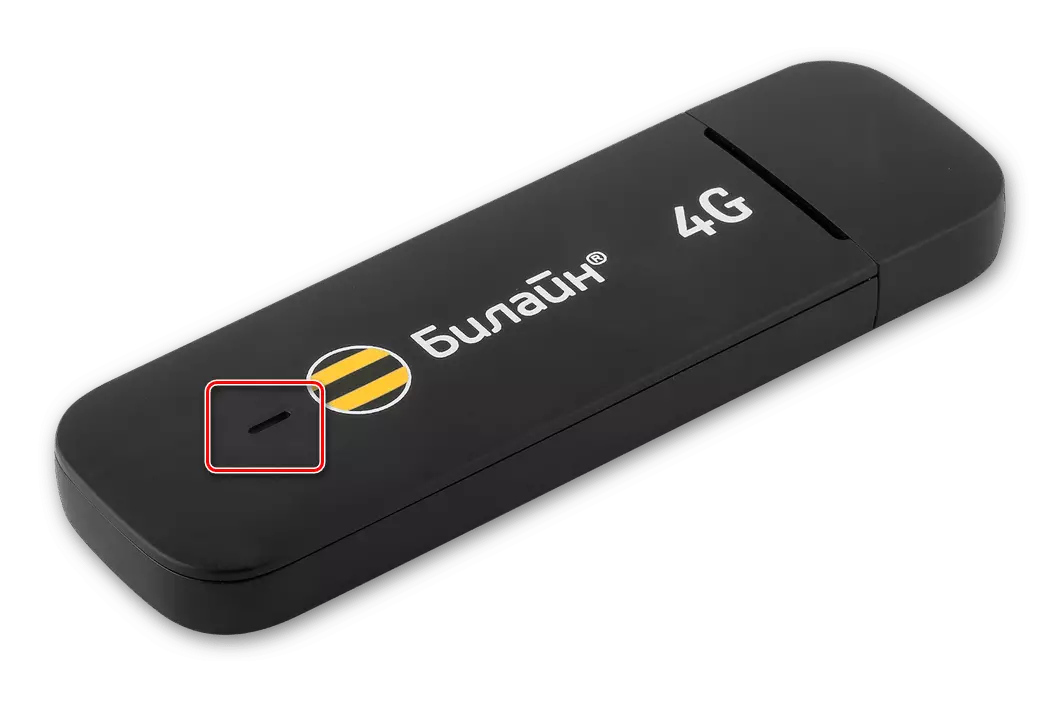
Adım 2: Doğrulama USB konektörü
Bir modemin bir bilgisayara bağlamak genellikle USB bağlantı noktası üzerinden gerçekleştirilir, bu nedenle bu konektörün PC'nizde hatalı olduğunu varsaymak mantıklıdır. Cihazı benzer bir bağlantı noktasına yerleştirmeyi deneyin. USB uzantısı kullanılıyorsa, o zaman aynı kablo ile değiştirin. Bu, sistem birimi mahfazasının ön panelinde konnektör modemini kullanmayın, çünkü bu, güç kaybına ve alınan sinyalin kuvvetlerine yol açar.
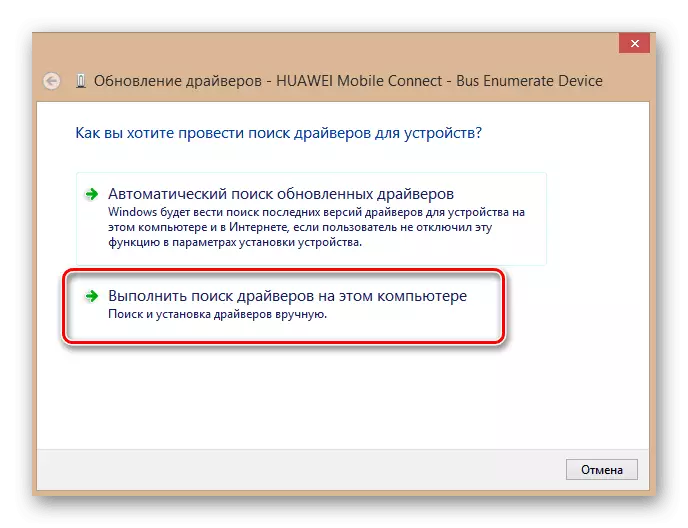
Adım 4: Ekipman yapılandırmasını güncelleme
Bazen işletim sisteminin yanlış bir şekilde bazı cihazları tanır ve bir ekipman yapılandırma güncellemesinin burada yardımcı olabileceğidir. Adım 3 ile analoji ile, "Aygıt Yöneticisi" ni açın ve işlemi topikal araç çubuğundaki ilgili simgeye basarak çalıştırın. Yardım etmedi? Sonra devam et.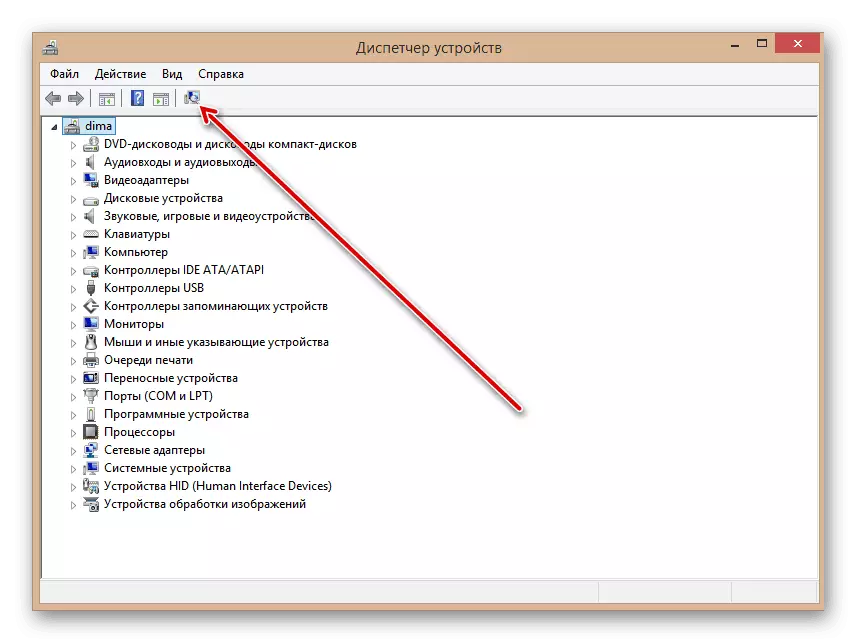
Adım 5: İşletim sistemi güncellemesi
Microsoft genellikle Windows için önemli güncellemeler üretir ve bunları sunucularına indirmek için koyarlar. Bunları zamanında ayarlamaya çalışın, çünkü yeni cihazlar taze paketler olmadan yanlış çalışabilir ve sistemi belirlemedi. Bu nedenle, işletim sisteminin otomatik güncellemesini ayırmayın ve yazılımı güncelleyin.Ayrıca bakınız: Windows 10 nasıl güncellenir
Adım 6: Kayıt defterini temizleme
Bilgisayardaki kayıt defterinin tıkanması ve aşırı kalabalıkları, modem de dahil olmak üzere ekipmanların çalışmasında arızalara neden olabilir. Sabit diski periyodik olarak gereksiz çöplerden temizleyin. Manuel kayıt defteri düzenleme yalnızca çok deneyimli bir kullanıcı için kullanılabilir. Gerisi, CCleaner gibi çeşitli üçüncü taraf programlar tarafından önerilebilir.
Ayrıca okuyun: Windows kayıt defterini hatalardan nasıl temizlenir?
Adım 7: Virüs kontrolü
Kötü amaçlı kodlar, bilgisayardaki çeşitli cihazların çalışmalarında arızalara neden olabilir. Antivirüs yazılımını kurduğunuzdan ve PC taramasını çalıştırdığınızdan emin olun. Virüslerin tespit edilmesi durumunda, onları karantinaya koyun ve acımasızca silin. Bu komplike olmayan manipülasyonların tekrarı ihmal etmeyin. Ve antivirüs programlarının otomatik olarak izlenmesini ayırmayın.
Ayrıca bakınız: Mücadele Bilgisayar Virüsleri
Yukarıdaki yöntemlerden hiçbir şey yoksa, modemin görünürlüğüyle ilgili sorunu ortadan kaldırmazsa, büyük olasılıkla bu kadar hatalı. Onarmaya mal olacak mı? Sadece çözmek mümkündür. Ancak bu tür cihazların model yelpazesinin sürekli olarak yenilenmesi göz önüne alındığında, muhtemelen en uygun seçenek daha iyi özelliklere sahip yeni bir cihaz elde etmektir. Bu tür demir üreticilerinin belirttiği kaynak 3 yıldır ve bu süre zarfında USB modem teknik ve ahlaki olma zamanıdır.
Ayrıca oku: Yota modeminin performansını geri yükleme
